Microsoft Excel включає в себе безліч корисних інструментів і опцій, що служать для того, щоб допомогти вам автоматизувати завдання і підвищити продуктивність. Excel може використовувати інтелектуальну логіку для введення і автоматичне заповнення клітинок на основі ваших попередніх записів. Ви можете використовувати автоматичну нумерацію для заповнення осередків числами по порядку, набором непарних або парних чисел або набором дат. Ось найкращий спосіб додати автонумерацію в Excel, що вимагає мінімальних зусиль.
правити Кроки
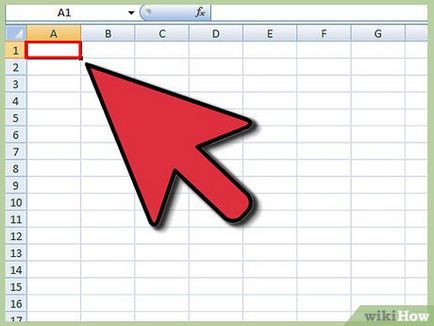
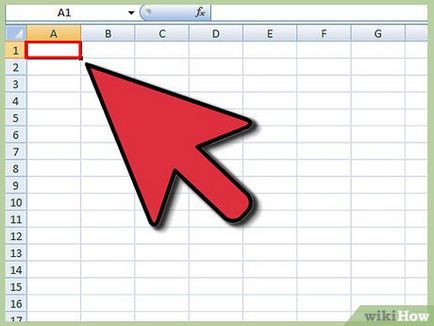
Розмістіть курсор в осередку, де починається ваш числовий ряд.
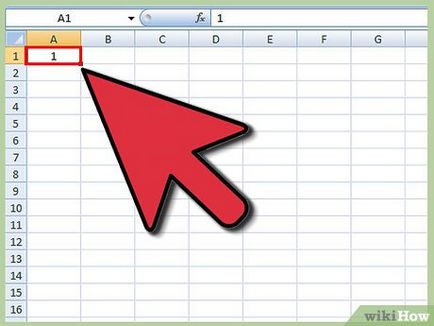
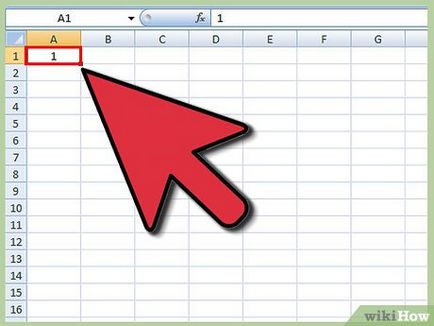
- Можна натиснути Enter, а потім стрілку вгору один раз для повернення до цього вічка.
- В якості альтернативи можна клацнути значок прапорця в рядку формул для завершення введення і залишити цей осередок обраної.
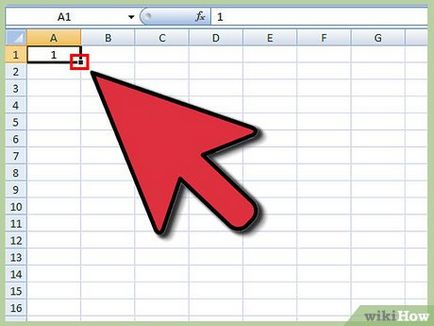
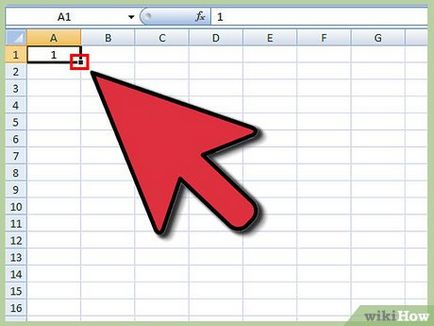
Наведіть курсор на правий нижній кут комірки. Курсор зміниться на значок перехрестя. Це позначення (маркер) функції заповнення.
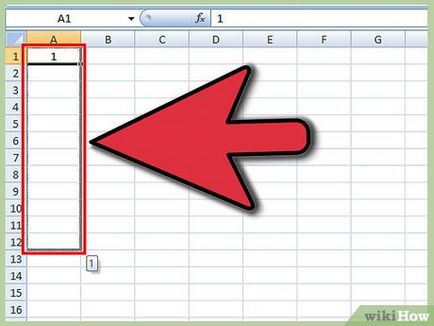
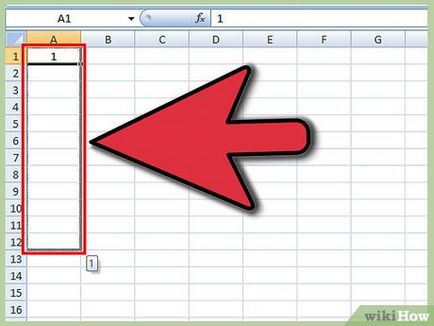
Натисніть і перетягніть маркер заповнення вниз на кілька осередків для нумерації рядків. Перетягніть його вправо для нумерації стовпців. Відпустіть кнопку миші. Діапазон буде виділено сірим кольором.
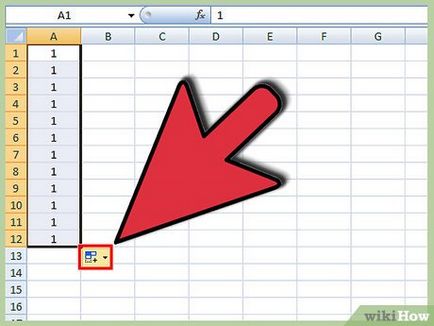
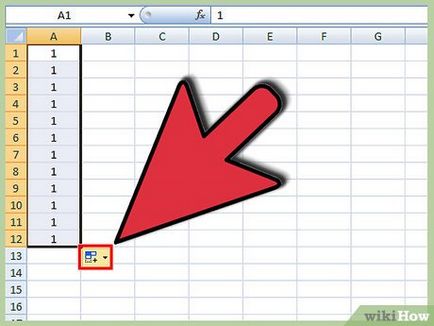
Виберіть значок в нижньому правому куті діапазону для відкриття діалогового вікна «Параметри автозаповнення».
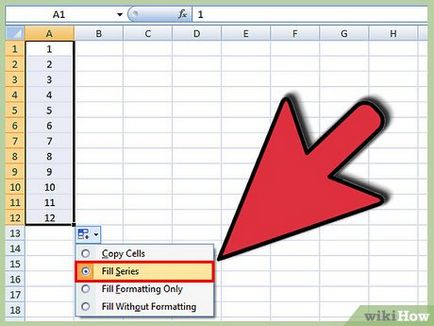
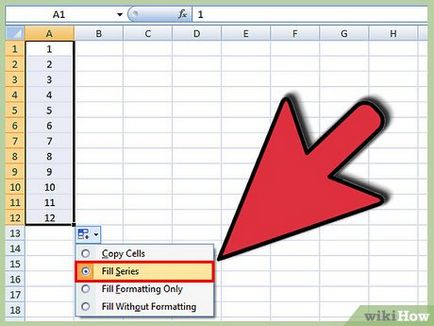
- Тепер можна перетягувати рамку вибору, при необхідності, бачачи підказку, що дозволяє визначити, чи досягли ви остаточного числа або записи в вашому наборі.
правити Поради
правити Попередження
- Переконайтеся, що опція «попередження перед перезаписом осередків» включена на вкладці «Додатково» параметрів Excel. Це допоможе запобігти помилкам введення даних і необхідність відтворення формул або інших даних.